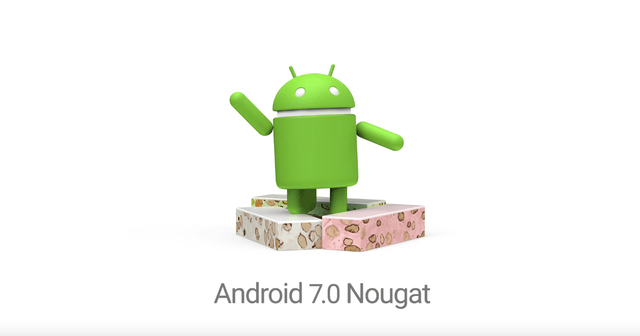
Comment désactiver le correcteur d'orthographe automatique sur Android Nougat 7.0 ?
Les correcteurs automatiques inclus dans vos smartphones peuvent être aussi utiles qu'ennuyeux. En effet, nul doute que l'objectif premier est de permettre à son utilisateur d'écrire sans faute d'orthographe et en toute simplicité. De plus, le correcteur apprend de son usager et s'adapte à son style d'écriture pour l'aider au mieux. Néanmoins, le correcteur peut aussi se tromper et faire envoyer un peu vite des phrases embarrassantes. On ne compte plus les "fail" de correcteur orthographique, largement relayés et tournés en dérision sur les réseaux sociaux... Une fonctionnalité à priori pratique qui peut rapidement devenir pénible. Bref, voici comment ne pas vous retrouver dans une situation inconfortable.  Sur Android Nougat 7.0, on peut changer les paramètres, non pas depuis le clavier mais dans les "Paramètres", un peu à la façon iOS. Google défend cette modification en avançant un système plus structuré et intuitif.
Sur Android Nougat 7.0, on peut changer les paramètres, non pas depuis le clavier mais dans les "Paramètres", un peu à la façon iOS. Google défend cette modification en avançant un système plus structuré et intuitif.
Comment désactiver le correcteur d'orthographe?
Pour enlever complètement le correcteur
- Allez dans "Paramètres"
- Accédez à l'option "Langues et Saisie" puis cliquez dessus
- Touchez "Correcteur orthographique"
- Désactivez le loquet
Une fois que l'envie de profiter d'un correcteur automatique vous taraude, il suffit de faire de nouveau la démarche mais en activant le loquet.
Pour enlever le correcteur sur un seul clavier
Si vous ne voulez pas enlever le correcteur automatique pour toutes vos applications, c'est possible. Nougat propose pour ce faire d'ajouter un clavier supplémentaire et de passer du clavier avec correcteur avec celui sans, en un claquement de doigt. Une méthode que vous pouvez réaliser depuis n'importe quelle application. Suivez le guide :
- Allez dans "Paramètres"
- Accédez à l'option "Langues et saisie"
- Touchez "Clavier virtuel"
- Si vous n'avez pas de clavier supplémentaire, **Ajoutez-**en depuis le Play Store
- Sélectionnez un des claviers
- Allez dans "Correction de texte"
- Décochez "Correction automatique"
Vous pouvez ainsi utiliser le correcteur orthographique Android à votre convenance, seulement dans les cas choisis.
Pour des solutions personnalisées
- Allez dans "Paramètres"
- Accédez à l'option "Langues et saisie"
- Appuyez sur "Clavier Google"
- Ouvrez le menu "Correction de texte" : vous trouverez plusieurs options
- "Correction automatique" pour ajuster la fréquence d'intervention du correcteur automatique : allant de" Aucune" à des interventions très fréquentes ("Très proactive")
- Vous pouvez aussi choisir de sélectionner ou pas les "Suggestions"
- L'option "Proposez des noms de contacts" pour vous souffler les noms de vos contacts susceptibles d'être ajoutés.
 Vous n'avez désormais plus de raisons que vos mots dépassent votre pensée ... Mobile & Futé, le blog high-tech sur l’actualité des smartphones
Vous n'avez désormais plus de raisons que vos mots dépassent votre pensée ... Mobile & Futé, le blog high-tech sur l’actualité des smartphones











